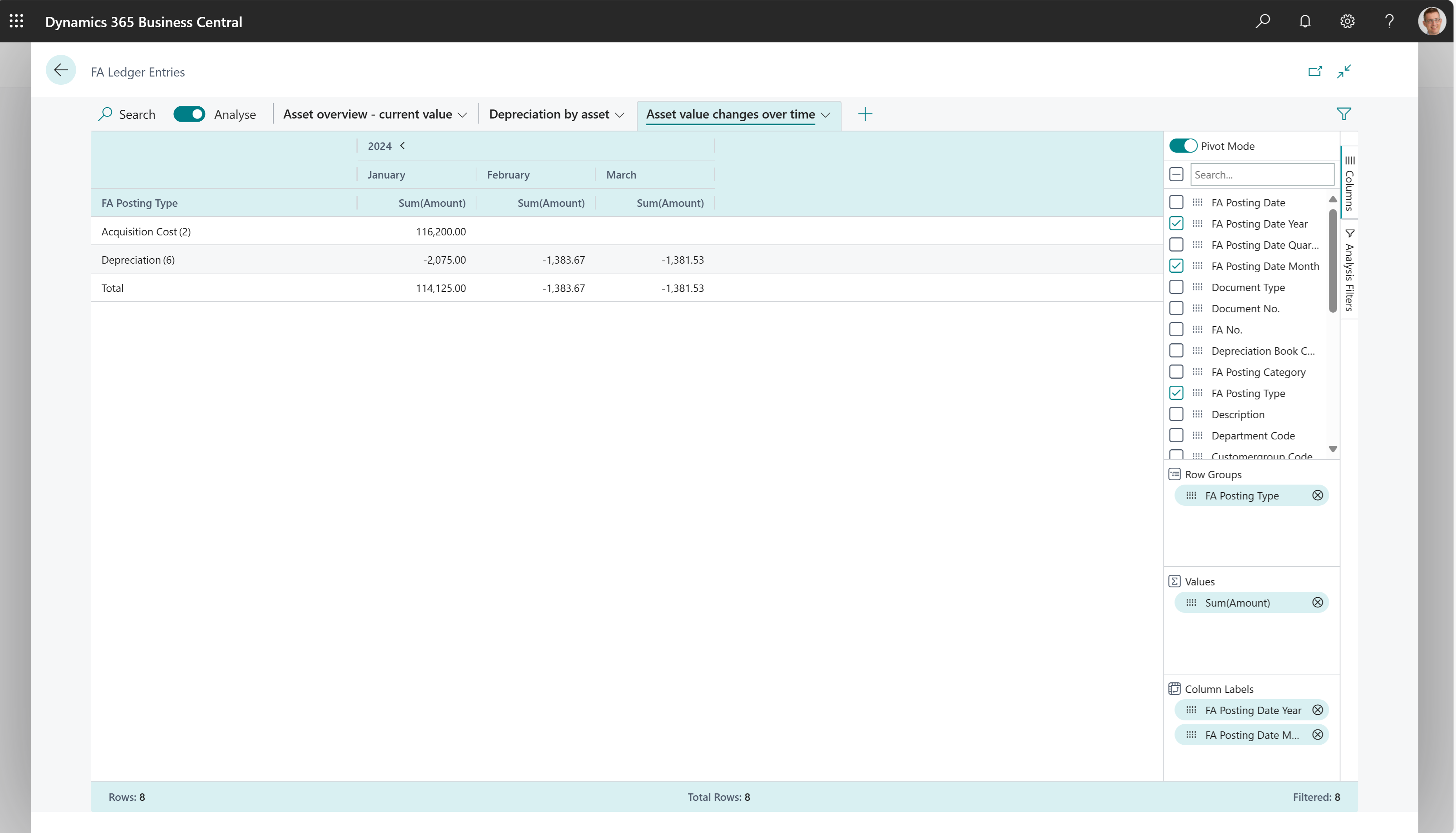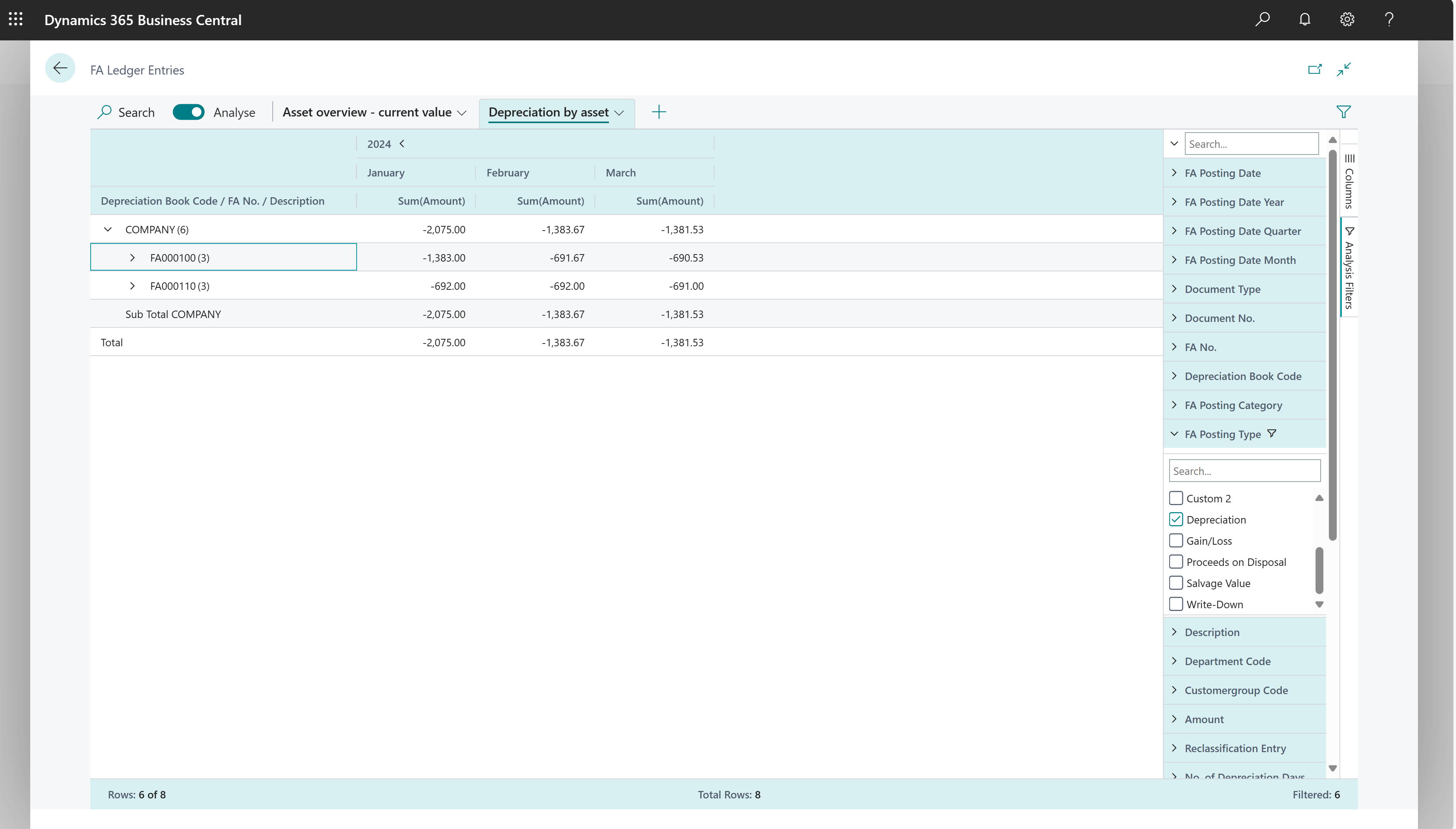Analyse ad hoc des données Immobilisations
Cet article vous apprenez à utiliser fonction analyse les données pour analyser des pages de Immobilisations directement de liste de pages et requêtes. Vous n’avez pas besoin d’exécuter un rapport ou de passer à une autre application, telle qu’Excel. La fonction fournit un moyen interactif et polyvalent de calculer, résumer et examiner les données. Plutôt que d’exécuter des rapports à l’aide d’options et de filtres, vous pouvez ajouter plusieurs onglets qui représentent différentes tâches ou vues sur les données. Quelques exemples sont « Actifs totaux », « Amortissement » ou toute autre vue que vous pouvez imaginer. Pour en savoir plus sur l’utilisation de la fonctionnalité Analyse des données , accédez à Analyser la liste et interroger les données avec le mode d’analyse.
Utilisez les pages de liste suivantes pour commencer une analyse ad hoc des processus Immobilisations :
Scénarios analyse ad hoc des Immobilisations
Utilisez la fonctionnalité Analyse des données pour une vérification rapide des faits et une analyse ad hoc :
- Si vous ne souhaitez pas générer de rapport.
- S’il n’existe pas de rapport correspondant à votre besoin spécifique.
- Si vous souhaitez effectuer une itération rapide pour avoir une bonne vue d’ensemble sur une partie de votre entreprise.
Les sections suivantes fournissent des exemples de scénarios de Immobilisations dans Business Central.
| Zone | Pour... | Ouvrir cette page en mode analyse | Utiliser ces champs |
|---|---|---|---|
| Immobilisations (valeur actuelle) | Suivez la valeur des actifs, à la fois sur tous les actifs et sur un seul actif. | Écritures comptables immoblisation | Livre d’amortissement, N° immo., Date de comptabilisation FA, Type compta. immo. et Montant |
| La valeur des actifs change au fil du temps | Suivez les modifications de valeur des actifs au fil du temps. | Écritures comptables immoblisation | Type compta. immo., Date de publication immo. et Montant |
| Amortissements des immobilisations au fil du temps | Suivez les Amortissement au fil du temps, à la fois sur tous les actifs et sur un seul actif. | Écritures comptables immoblisation | Livre d’amortissement, N° immo., exercice de comptabilisation FA, Mois de comptabilisation FA, Montant et Type compta. immo. |
Exemple: valeur actuelle Immobilisations
Pour suivre la valeur d’une ou plusieurs immobilisations, procédez comme suit :
- Ouvrez le Écritures comptables immobilisation liste et activez
 pour activer le mode d’analyse.
pour activer le mode d’analyse. - Allez au Colonnes menu et supprimez toutes les colonnes (cochez la case à côté du Recherche champ à droite).
- Faites glisser les champs Loi d’amortissement et N° immo. vers les Groupes de lignes zone.
- Choisissez les champs Date de publication immo. et Type compta. immo. .
- Faites glisser Montant champ vers le Valeurs zone.
- Renommez votre onglet d’analyse en Vue d’ensemble des immobilisations – valeur ou quelque chose qui décrit cette analyse.
L’image suivante montre le résultat de ces étapes.
Exemple : la valeur des actifs change au fil du temps
Pour suivre les changements de valeur des actifs au fil du temps, procédez comme suit :
- Ouvrez le Écritures comptables immobilisation liste et activez
 pour activer le mode d’analyse.
pour activer le mode d’analyse. - Allez au Colonnes menu et supprimez toutes les colonnes (cochez la case à côté du Recherche champ à droite).
- Allumer Pivot mode (situé directement au-dessus du Recherche champ droite).
- Faites glisser le champ Type compta. immo. vers la zone Groupes de lignes.
- Faites glisser le exercice compta. immo. et Mois compta. immo. champs vers le Étiquettes de colonnes zone.
- Faites glisser Montant champ vers le Valeurs zone.
- Renommez votre onglet d’analyse en Changements de la valeur d’actifs au fil du temps ou quelque chose qui décrit cette analyse.
L’image suivante montre le résultat de ces étapes.
Exemple : amortissements des immobilisations au fil du temps
Pour suivre l’Amortissement d’une ou plusieurs immobilisations, procédez comme suit :
- Ouvrez le Écritures comptables immobilisation liste et activez
 pour activer le mode d’analyse.
pour activer le mode d’analyse. - Allez au Colonnes menu et supprimez toutes les colonnes (cochez la case à côté du Recherche champ à droite).
- Allumer Pivot mode (situé directement au-dessus du Recherche champ droite).
- Faites glisser les champs Loi d’amortissement et N° immo. vers les Groupes de lignes zone.
- Faites glisser le exercice compta. immo. et Mois compta. immo. champs vers le Étiquettes de colonnes zone.
- Faites glisser Montant champ vers le Valeurs zone.
- Dans le champ filtre Type compta. immo, sélectionnez Amortissement.
- Renommez votre onglet d’analyse en Amortissements fil du temps ou quelque chose qui décrit cette analyse.
L’image suivante montre le résultat de ces étapes.
Base de données pour une analyse ad hoc des immobilisations
Lorsque vous validez des journaux immobilisations, Business Central crée des entrées dans le Écriture immobilisation table. Par conséquent, une analyse ad hoc des Immobilisations est généralement effectuée sur la page Écritures comptables immobilisation .
Contributeurs
Microsoft maintient cet article. Certaines parties des exemples ont été initialement écrites par le contributeur suivant.
- Aldona Stec | Business Central Consultante
Voir aussi
Analyse des données de liste et de requête avec le mode d’analyse
Vue d’ensemble de l’analyse des immobilisations
Vue d'ensemble Analyses, business intelligence et reporting
Vue d’ensemble des immobilisations
Utiliser Business Central
Démarrer une évaluation gratuite
Trouvez des modules d’apprentissage en ligne gratuits pour Business Central ici